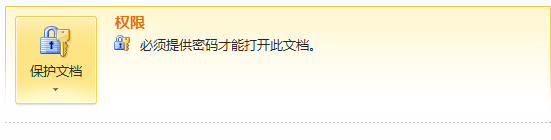1、打开一个文档,点击‘文件’-‘信息’-‘保护文档’,出现限制条件;

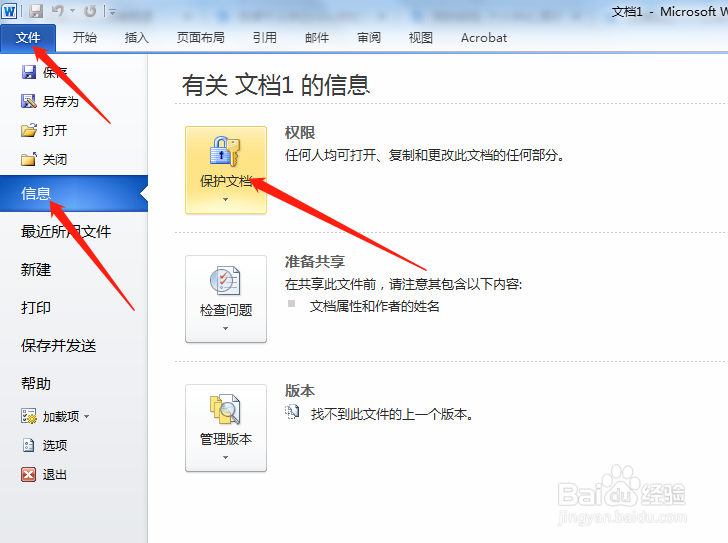
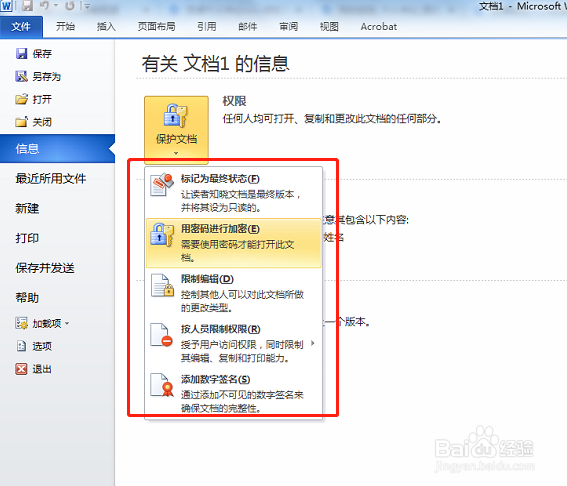
2、点击‘标记为最终状态’,弹出对话框点击‘确定’,继续弹出标记成功的提示;

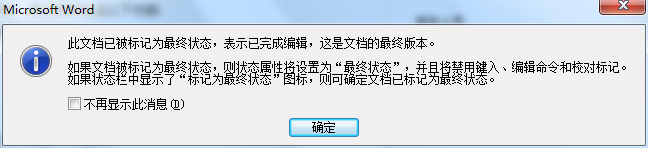
3、这样文档就标记为最终状态,打开文档的人只能阅读,不能更改文档;
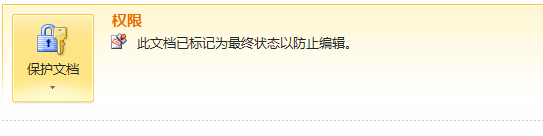
4、点击‘用密码进行加密’,弹出密码设置对话框,需要输入两次密码,点击确定;
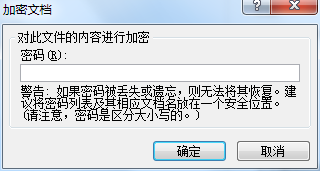

5、文档加密就设置成功了,每次打开文档是需要输入密码的。
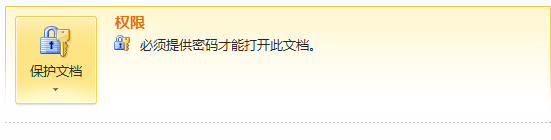
时间:2024-10-14 19:44:31
1、打开一个文档,点击‘文件’-‘信息’-‘保护文档’,出现限制条件;

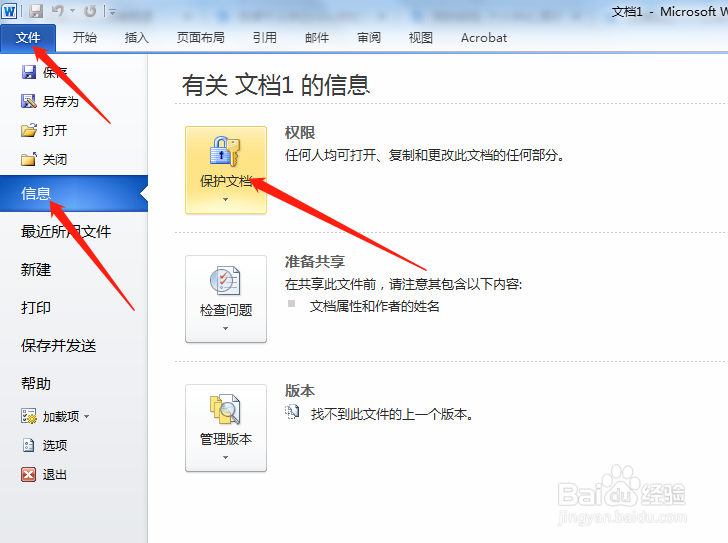
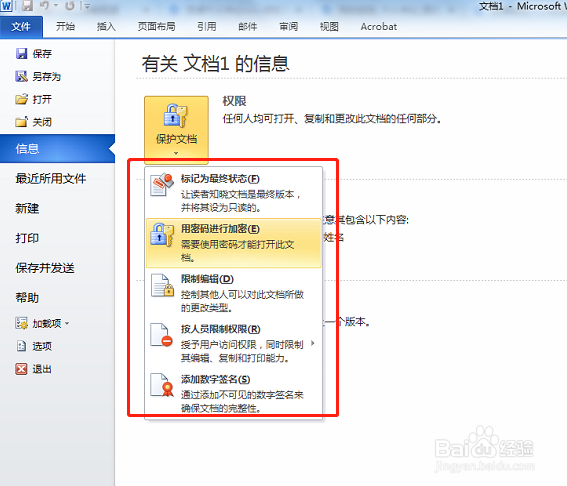
2、点击‘标记为最终状态’,弹出对话框点击‘确定’,继续弹出标记成功的提示;

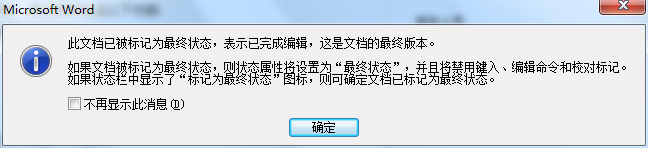
3、这样文档就标记为最终状态,打开文档的人只能阅读,不能更改文档;
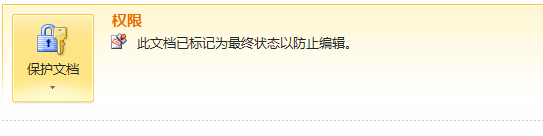
4、点击‘用密码进行加密’,弹出密码设置对话框,需要输入两次密码,点击确定;
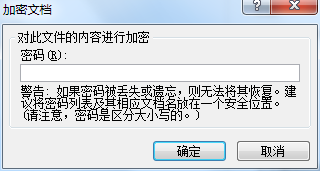

5、文档加密就设置成功了,每次打开文档是需要输入密码的。